2016年,在重新安装系统后,若尝试直接使用windows update进行更新,常常会出现更新失败,或只能成功安装大约270个补丁的情况。
1、首先安装32位的Windows 7 SP1操作系统。
2、确认计算机已成功连接网络,若联网正常则无需手动安装驱动;否则需先安装网卡驱动以保障网络通信。
3、安装2016年11月版的恶意软件清除工具(MSRT),用于系统安全检测与清理。
4、安装Windows 7 Service Pack 1(SP1)补丁,修复已知系统漏洞,有效避免运行过程中出现蓝屏等问题。
5、安装必要的平台更新及驱动程序框架组件,为后续补丁打下基础。
6、平台更新补丁 KB2670838 已正式发布,建议优先安装。
7、驱动程序框架更新补丁 KB2685811 也需同步安装,确保设备兼容性。
8、安装适用于Windows 7系统的通用驱动程序更新包。
9、安装ActiveX控件禁用更新,提升浏览器及系统的整体安全性。
10、在安装IE11之前,必须先完成所有系统必备更新和推荐补丁的安装。
11、安装于2016年5月16日发布的整合性更新补丁KB3125574,该补丁集成了IE11安装所依赖的多个前置条件,有助于增强系统稳定性和兼容性。
12、注意:KB3177467 是 KB3125574 的前置补丁,必须先于其安装。
13、下载并部署IE11的离线安装程序,可在无网络环境下完成浏览器的完整安装。
14、安装2016年9月重新发布的七月份更新合集,修复此前版本中的问题。
15、继续安装2016年9月重新打包发布的八月份更新汇总补丁。
16、安装 .NET Framework 3.5.1 功能补丁,提升对旧版应用程序的支持能力。
17、部署支持多语言环境的 .NET Framework 4.6.2 离线安装版本。
18、安装2016年11月发布的安全质量月度汇总更新,强化系统防护能力。
19、最后通过 Windows Update 在线获取并安装剩余的40多个更新(包括系统补丁与驱动程序),完成全面更新。
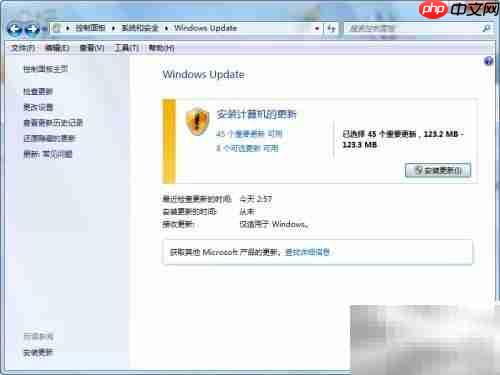
以上就是快速更新Windows 7系统方法的详细内容,更多请关注php中文网其它相关文章!

每个人都需要一台速度更快、更稳定的 PC。随着时间的推移,垃圾文件、旧注册表数据和不必要的后台进程会占用资源并降低性能。幸运的是,许多工具可以让 Windows 保持平稳运行。




Copyright 2014-2025 https://www.php.cn/ All Rights Reserved | php.cn | 湘ICP备2023035733号